
价格面议2023-10-03 23:16:52


当选定子目录时,列表区以图形方式显示出该子目录的所有下级目录;
组合表下,可以使用“高级查询”功能形成下级无限分类检索夹,但不能新增记录,更不能新建子目录;
检索夹:由“高级查询”功能形成,它可反应各种文件的分类体系结构。例如,系统默认结构中的“党群工作、行政管理”文件夹。利用高级查询功能,可以在任意子表或检索表下形成无限多级的下级检索夹。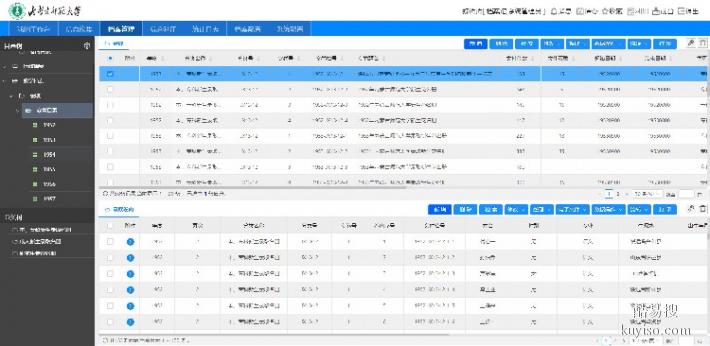
鼠标左键操作
光标:光标是固定的,可在光标处录入、编辑或做其他操作;
单击:快速地按下并释放鼠标器按钮,例如,点击一个菜单命令;
双击:连续两次快速地按下并释放鼠标按钮,如,双击鼠标可打开一条记录;
拖拽:按住鼠标器按钮不放并移动鼠标器,使鼠标指针到达指定位置时再放开,如将Word电子原文直接拖放进入数据库的操作;
单选:选定一条记录的操作,快速地按下并释放鼠标器左按钮;
连续选取:选定连续的多条记录,鼠标配合Shift键实现。先单击欲选定列表区记录中的第一条记录,然后按住Shift键,再单击欲选定列表区记录中的最后一条记录,待选择完成后,同时放开鼠标、键盘即可;
间断选取:选定不连续的多条记录,鼠标配合Ctrl键实现。先单击欲选定列表区记录中的任意一条记录,然后按住Ctrl键,再单击欲逐个选定列表区记录中的其它记录,待选择完成后,同时放开鼠标、键盘即可。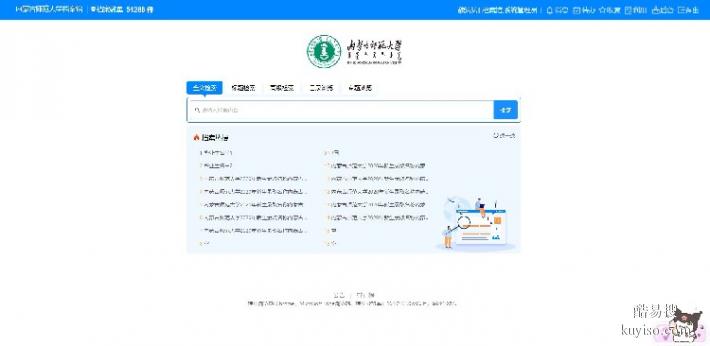
菜单栏包括两大类:通用菜单栏、专用菜单栏。通用菜单栏中的各菜单命令对目录树上每个子库都有效,专用菜单栏中的各菜单命令只对相应的数据库才生效。
通用菜单栏包括:系统、文件编辑、目录管理、视图、窗口、目录管理、帮助。
专用菜单栏包括:档案管理、档案统计、统计年报管理。档案管理菜单:单击目录树上“案卷级”数据库或者它的下级子库时会感应出现。
提供用户管理、用户权限设置功能。
提供对数据记录的常用操作功能。
提供对目录结构的设置管理功能。
提供在线帮助、系统版本信息等功能。
专用菜单 提供日常档案统计管理功能。包括:移交统计、收进统计、销毁统计等。
系统菜单用于对用户及其安全性的设置。
单击“系统”菜单,系统弹出如右图所示菜单命令选项:
权限设置:用于增加或者删除系统用户,以及设置该用户在本系统内的操作权限。例如,可以设置用户“AAA”进入本系统后,只有查看、查询文件目录的权限,而没有录入、修改数据的权限。
修改口令:为安全起见,当前用户可修改自己在本系统中的口令。单击“修改口令”命令,系统弹出“修改口令”窗口。在“旧口令”框中,输入由系统管理员分配的口令,在“新口令”及“重复新口令”框中随意输入自己认可的相同的口令,确认,新口令即生效。
同时,用户还可以为自己设置别名。在“别名”框中,输入自己喜欢的别名代码即可。输入别名,确定时,系统会自动校验已有的别名,如果别名有重复,系统会自动提示。如右图:
重新进入:用于不退出系统直接以别的用户的身份进入系统。
退出系统:用于退出本系统。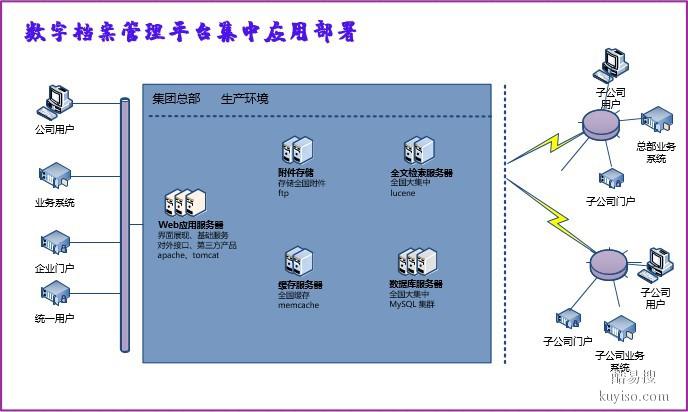
档案管理
专用于对“案卷目录”及其子数据库中的记录进行已归档文件的排序、案卷排序、档案转存、档案移交等管理。该菜单中的命令只对案卷级目录有效,当选定“案卷目录”及其子数据库时,该菜单命令才会感应出现。
借阅登记:用于档案电子借阅与实体借阅的记录。
档案借阅归还:用于档案电子借阅与实体借阅的记录的归还。
案卷排序:用于对相同“目录号”中的所有案卷进行“案卷顺序号”的重新排序。例如,文书档案“1-17”号目录中有1至100个案卷,需要将第20号案卷重新排为第10号案卷时,即可用此操作。
卷内文件排序:用于对选定案卷目录内的卷内文件进行“卷内顺序号”排序。
归档文件排序:用于对选定档案盒内的归档文件进行“件号”排序。
编制室件号:部门级专用。该功能即对室件号、也对馆件号进行排序。
编制馆件号:档案馆(室)级专用。该功能仅对“馆件号”进行排序。
档案移交:用于专职档案员对已接收案卷的权限控制操作。网络版用户可使用此功能,适用于:各部门向档案室移交档案。操作方法:选定欲移交的案卷目录,选择“档案移交”命令即可。使用过该命令的案卷目录,没有“专职档案员”权限的用户,无权限再修改此案卷,并对此案卷的所有卷内文件也没有修改权限。
案卷转存:专用于将选定案卷及其卷内文件同时另存到目标存储载体,并形成一个数据文件包。便于在本系统内进行数据交换。
案卷合并:专用于将目标载体中的案卷及其卷内文件数据合并到当前数据库中。(前提:目标载体中的数据必须是通过本系统中的“档案转存”命令形成的文件包)。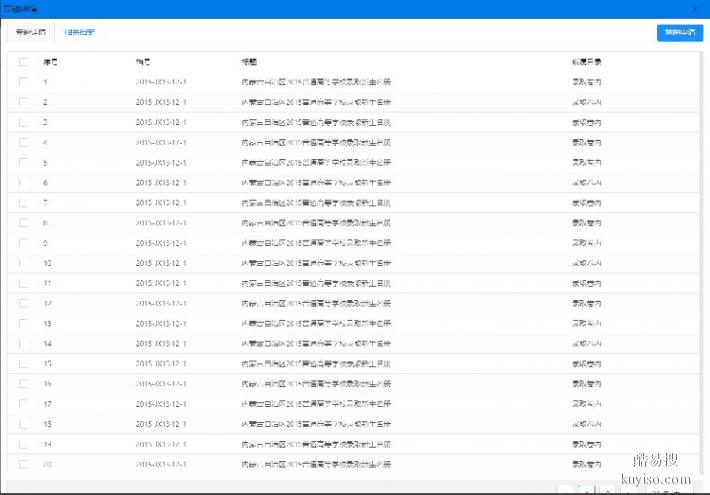
著录界面右键菜单及其它功能
在系统中,打开任意著录界面(例如,收文、发文、科技案卷目录 等等),将鼠标放在任意字段名称部分(例如,可放到年度字段的年度两个字上面),单击右键,该菜单出现。使用该组菜单命令,可大量地减少录入工作量,提高工作效率。
同时,如果“继承登记”、 “自动增量”被设置为有效状态,则该命令前会被标记打勾;如果选定字段被具有“设置缺省值”属性,则该命令后面显示具体的值。否则,就没有。如右图所示:
与Office无缝集成功能
拖动录入Word原文:该功能专为“文件管理”及其子表而设计。
在著录过程中添加Word原文:该功能对任意数据表都生效。
前提:需要添加Word原文的数据表著录界面有正文 标签。
使用Word模板添加原文:该功能对任意数据表都生效。
前提:需要添加Word原文的数据表著录界面有正文 标签。
管理任意格式电子文件:通过“附件”功能按钮实现。
数据直接转到Excel:使用“高级查询”功能将需要二次加工利用的记录放到一个检索夹中,单击工具栏上的“打印”按钮后,选定数据即会自动复制到Excel程序中,即可用于编辑使用。例如,进行档案编研时,往往需要使用到文件标题、文件字号等,这些文件标题、文件字号即可通过此功能自动复制到Word文字处理程序中供利用。
修改口令
提供当前用户的安全性管理。
1. 单击选择“系统→修改口令”菜单命令,弹出“修改口令”窗口,如下图:
2. 在“旧口令”框中,输入原始密码;
3. 在“新口令”框中,输入新密码;
4. 在“重复新口令”中,再次输入新密码,确定既可。
注意:“新口令”、“重复新口令”框中输入的密码必须一致。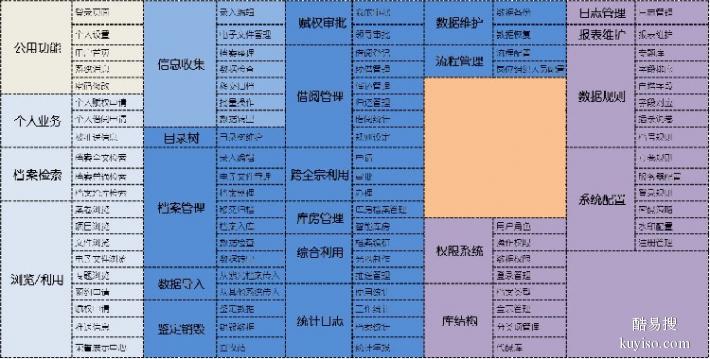
设置登记表单显示项目
提供对各子表登记表单中各字段“重命名、增加、删除、设置为继承登记、设置缺省值、字段在登记表单中排列的先后顺序”等等属性的设置。例如,要增加或删除一个表单的登记项,可以使用鼠标右键功能实现。录入界面鼠标右键功能如下页图所示: